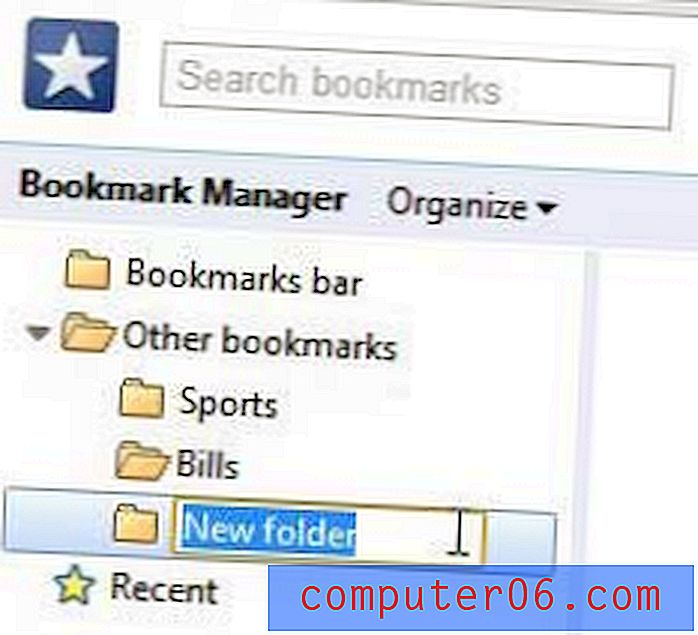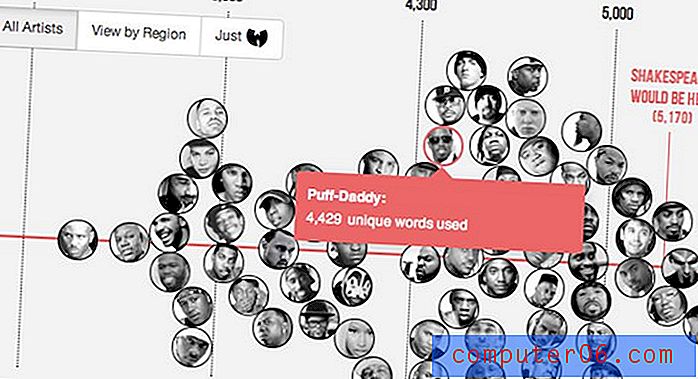iPhone 6의 Chrome에서 팝업을 차단하는 방법
팝업은 인터넷을 탐색 할 때 다루는 성가신 기능입니다. 그들은 당신이 읽으려고하는 내용에서 멀어지게하고, 많은 웹 브라우저 창이 열려 컴퓨터를 느리게 할 수 있습니다. 사용 가능한 컴퓨팅 리소스의 양이 일반적으로 컴퓨터보다 적으므로 장치 속도가 느려질 수 있으므로 팝업은 모바일 장치에서 훨씬 더 나쁩니다. 또한 팝업 창의 형식에 따라 닫기가 어려울 수 있습니다.
다행히 대부분의 웹 브라우저는 팝업을 차단하는 방법을 제공하며 iPhone의 Chrome 브라우저도 다르지 않습니다. 따라서 iPhone을 탐색하는 동안 팝업 창이 자주 불편을 겪는 경우 아래 가이드의 단계에 따라 차단하는 방법이 나와 있습니다.
iPhone Chrome 앱에서 팝업을 중지하는 방법
이 가이드의 단계는 iOS 8에서 iPhone 6 Plus를 사용하여 작성되었습니다. 사용중인 Chrome 앱의 버전은이 기사가 작성된 시점에서 사용 가능한 최신 버전입니다.
1 단계 : iPhone에서 Chrome 브라우저를 엽니 다.

1 단계
2 단계 : 화면 오른쪽 상단에 3 개의 수직 점이있는 아이콘을 누릅니다.
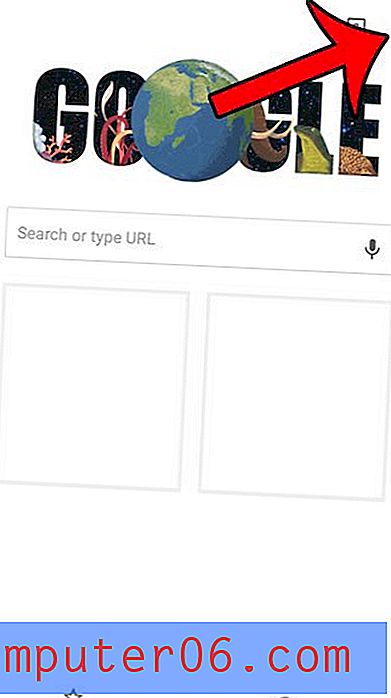
2 단계
3 단계 : 메뉴 하단에서 설정 옵션을 선택합니다.
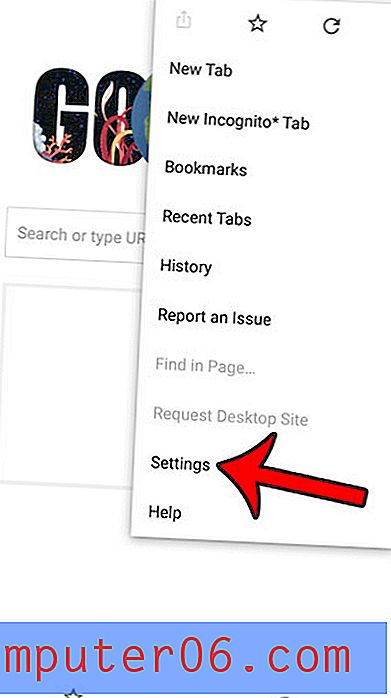
3 단계
4 단계 : 컨텐츠 설정 옵션을 선택하십시오.
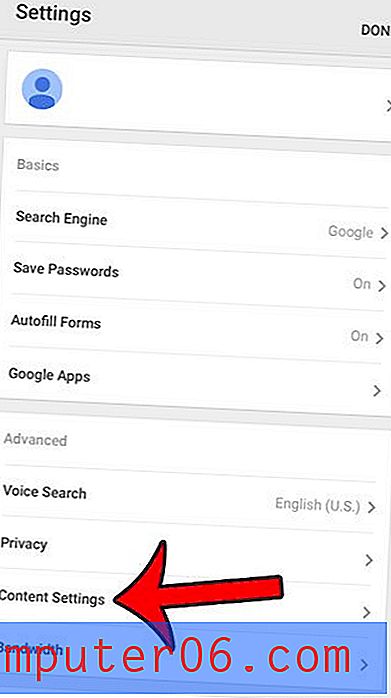
4 단계
5 단계 : 화면 상단에서 팝업 차단 옵션을 선택하십시오.
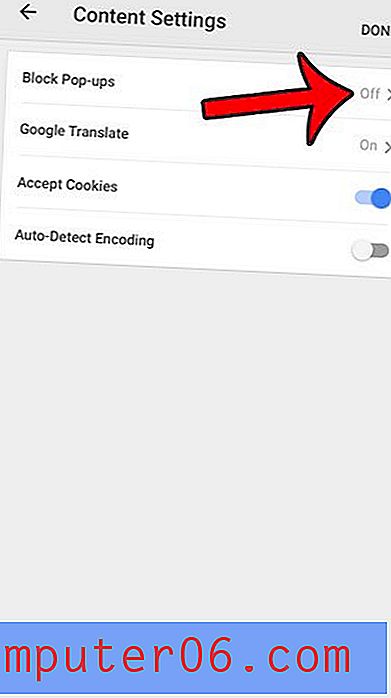
5 단계
6 단계 : 차단 팝업 오른쪽에있는 버튼을 눌러 설정을 켭니다. 팝업이 차단되면 버튼이 파란색이됩니다. 예를 들어 아래 이미지에서 Chrome은 팝업을 차단하도록 설정되어 있습니다.
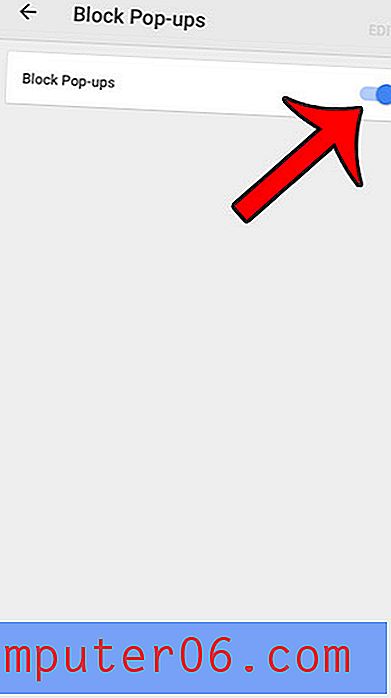
6 단계
웹 브라우저에서 탭을 사용하면 한 번에 여러 페이지에 빠르게 액세스 할 수 있습니다. 그러나이 기능은 데스크톱 또는 랩톱 컴퓨터의 웹 브라우저에만 적용되는 것은 아닙니다. 이 기사에서는 iPhone의 Chrome에서 새 탭을 여는 방법을 보여줍니다.